
Es wird eine Meldung eingeblendet
Wenn eine Meldung auf dem Bedienfeld erscheint, wählen Sie die Meldung in der Liste unten aus, und prüfen Sie, wie Sie das Problem beheben können.
 |
Wenn das Problem auch nach dem Anwenden der Methoden zur Problembehebung weiterhin besteht, wenden Sie sich an Ihren Händler oder Kundendienst. Wenn das Problem weiterhin besteht |
Zertifikat des Servers für Authentisierung kann nicht analysiert werden.
Das Zertifikat des Authentifizierungsservers ist möglicherweise nicht korrekt, oder es handelt sich um ein Format, das vom Gerät nicht unterstützt wird.
Überprüfen Sie das Zertifikat des Authentifizierungsservers, und ändern Sie gegebenenfalls die Einstellung.
Zugriffspunkt kann nicht gefunden werden.
Es ist ein Fehler aufgetreten, der das Gerät daran hindert, den W-LAN-Router (Zugangspunkt) zu erkennen.
Ist der Verbindungstyp korrekt konfiguriert?
Wählen Sie den Verbindungstyp (WPS) entsprechend der vom W-LAN-Router unterstützten Methode. Verbinden mit einem drahtlosen LAN über die Router-Taste (Tastendruckmodus)
Haben Sie die Verbindung innerhalb der festgelegten Zeit hergestellt?
Wenn Sie die Verbindung durch Drücken einer Taste am W-LAN-Router herstellen, stellen Sie den Verbindungstyp auf dem Bedienfeld des Geräts ein, und drücken Sie dann innerhalb von ein oder zwei Minuten die Taste am W-LAN-Router. Verbinden mit einem drahtlosen LAN über die Router-Taste (Tastendruckmodus)
Sind die SSID und der Netzwerkschlüssel korrekt konfiguriert?
Wenn Sie die Informationen des W-LAN-Routers manuell eingeben, überprüfen Sie die SSID und den Netzwerkschlüssel des W-LAN-Routers, und konfigurieren Sie die Einstellungen korrekt auf dem Gerät. Verbinden mit einem drahtlosen LAN durch Einstellen der Details (manuelle Einrichtungsmethode)
Sind das Gerät und der W-LAN-Router an einem geeigneten Ort aufgestellt?
Das Gerät und der W-LAN-Router sollten an einem Ort ohne Wände oder andere Hindernisse zwischen den Geräten und in einem Bereich von maximal 50 m installiert werden.
Stellen Sie das Gerät nicht in der Nähe von Mikrowellengeräten, schnurlosen Digitaltelefonen oder anderen Geräten auf, die Funkwellen erzeugen.
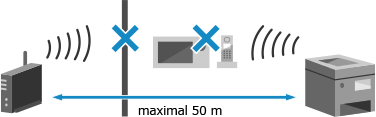
Überprüfen Sie die Sicherheitseinstellungen des W-LAN-Routers.
Näheres dazu finden Sie im Handbuch des W-LAN-Routers, oder wenden Sie sich an den Hersteller.
Drucken nicht möglich. Möglicherweise ist eine gefälschte beziehungsweise nicht von Canon stammende Patrone eingesetzt.
Der Druck kann nicht ausgeführt werden, weil eine Tonerpatrone verwendet wird, deren Druckqualität nicht garantiert werden kann.
Ersetzen Sie diese durch eine neue Tonerpatrone.
Für eine optimale Druckqualität wird empfohlen, die Original-Canon-Tonerpatrone zu verwenden. Liste der Verbrauchsmaterialien
Drucken von EM-Daten nicht möglich.
Empfangene Daten können aus irgendeinem Grund nicht gedruckt werden.
Werden Ursache und Lösung auf dem Bedienfeld angezeigt?
Wenn ja, folgen Sie den Anweisungen auf dem Bildschirm.
Ist die vordere Abdeckung, die hintere Abdeckung oder die Zufuhrabdeckung des Geräts geöffnet?
Schließen Sie die Abdeckungen, wenn sie geöffnet sind.
Ist Papier eingelegt?
Legen Sie Papier ein, wenn es nicht eingelegt ist. Einlegen von Papier
Hat sich das Papier gestaut?
Ist dies der Fall, entfernen Sie gestautes Papier. Papierstau
Haben die Tonerpatronen das Ende ihrer Lebensdauer erreicht?
Überprüfen Sie die verbleibende Tonermenge in den Tonerpatronen, und ersetzen Sie die Tonerpatronen bei Bedarf.
Überprüfen der verbleibenden Menge an Verbrauchsmaterial
Ersetzen der Tonerpatrone
Überprüfen der verbleibenden Menge an Verbrauchsmaterial
Ersetzen der Tonerpatrone
Authentisierungspasswort ändern.
Das Passwort ist abgelaufen.
Legen Sie ein neues Passwort fest.
Legen Sie ein neues Passwort fest.
Authentisierungseinstellungen prüfen.
Die auf dem Gerät festgelegte Authentifizierungsmethode stimmt nicht mit der auf dem RADIUS-Server festgelegten Methode überein.
Überprüfen Sie die auf dem RADIUS-Server festgelegte Authentifizierungsmethode, und legen Sie diese korrekt fest.
Verbindung nicht möglich.
Es ist ein Fehler aufgetreten, der verhindert, dass das Gerät eine direkte Verbindung herstellen kann.
Warten Sie einen Moment, und versuchen Sie erneut, eine Verbindung herzustellen.
Wenn Sie immer noch keine Verbindung herstellen können, starten Sie das Gerät neu.
Setzen Sie die IP-Adresse für die Verbindung auf etwas anderes als "192.168.22.xx".
Um die Einstellungen anzuwenden, muss das Gerät neu gestartet werden.
Melden Sie sich bei Remote UI im Systemmanager-Modus an  [Einstellungen/Registrierung] [Einstellungen/Registrierung]  [Netzwerkeinstellungen] [Netzwerkeinstellungen]  [Einstellungen für Direkte Verbindung] [Einstellungen für Direkte Verbindung]  [Bearbeiten] [Bearbeiten]  geben Sie unter [IP-Adresse für Direkte Verbindung] die IP-Adresse ein geben Sie unter [IP-Adresse für Direkte Verbindung] die IP-Adresse ein  [OK] [OK]  starten Sie das Gerät neu starten Sie das Gerät neu |
Wählen Sie über das Bedienfeld auf dem Bildschirm [Startseite] die Option [Menü], und wählen Sie dann [Präferenzen], um die Einstellung zu konfigurieren. [Einstell. für Direkte Verb.]
Ist die Subnetzmaske korrekt konfiguriert?
Überprüfen Sie die Einstellungen der IPv4-Subnetzmaske. Ändern Sie die Einstellungen, wenn sie nicht korrekt konfiguriert wurden. Näheres dazu erfahren Sie vom Netzwerkadministrator.
Anzeigen der für das Gerät eingestellten IP-Adresse
Einrichten der IPv4-Adressen
Anzeigen der für das Gerät eingestellten IP-Adresse
Einrichten der IPv4-Adressen
Verbindung nicht möglich. Gerät wird neu gestartet.
Es ist ein Fehler aufgetreten, der das Gerät daran hindert, eine Verbindung im Zugangspunktmodus herzustellen. Oder es ist ein Fehler beim Starten des kabellosen Einrichtungsmodus aufgetreten.
Starten Sie das Gerät neu, und starten Sie dann den kabellosen Einrichtungsmodus erneut.
Es sind Administratorrechte erforderlich.
[Startseite] auf dem Bedienfeld  [Menü] [Menü]    [Präferenzen] [Präferenzen]    [Netzwerk] [Netzwerk]    [Einfache Verbindung via PC] [Einfache Verbindung via PC]    starten Sie die Einstellungen auf dem Computer starten Sie die Einstellungen auf dem Computer |
Reinigung konnte nicht durchgeführt werden.
Die Reinigung konnte aufgrund eines Papierstaus, des Einlegens des falschen Papiers oder eines anderen Problems nicht durchgeführt werden.
Ist Papier eingelegt?
Legen Sie Papier in die Papierkassette ein, falls kein Papier eingelegt ist. Einlegen von Papier in die Papierkassette
Hat sich das Papier gestaut?
Ist dies der Fall, entfernen Sie gestautes Papier. Papierstau
Korrektur konnte nicht durchgeführt werden.
Die Reinigung konnte aufgrund eines Papierstaus oder eines anderen Problems nicht durchgeführt werden.
Hat sich das Papier gestaut?
Entfernen Sie gegebenenfalls gestautes Papier. Papierstau
Überprüfen Sie die verbleibende Tonermenge in den Tonerpatronen.
Zur Durchführung der Korrektur ist eine ausreichende Menge an Toner in den Tonerpatronen erforderlich. Überprüfen Sie die verbleibende Tonermenge in den Tonerpatronen, und ersetzen Sie gegebenenfalls die Tonerpatronen.
Überprüfen der verbleibenden Menge an Verbrauchsmaterial
Ersetzen der Tonerpatrone
Überprüfen der verbleibenden Menge an Verbrauchsmaterial
Ersetzen der Tonerpatrone
Verschl.schl. nicht korrekt. Einstell. Verschl.schl.prüfen.
Der Netzwerkschlüssel (Verschlüsselungsschlüssel) des W-LAN-Routers ( Zugangspunkt) ist möglicherweise nicht ordnungsgemäß auf dem Gerät konfiguriert.
Setzen Sie den Netzwerkschlüssel zurück.
Setzen Sie den Netzwerkschlüssel zurück. Anschließen an ein drahtloses LAN
Lebensende der Patrone
Die Tonerpatronen haben das Ende ihrer Lebensdauer erreicht.
Es wird empfohlen, sie durch neue Tonerpatronen zu ersetzen.
Drücken Sie [Schritte zum Austausch der Tonerpatrone anzeigen], und ersetzen Sie die Tonerpatronen, indem Sie den Anweisungen auf dem Bildschirm folgen. Ersetzen der Tonerpatrone
Lebensd. v. ITB läuft bald aus. Ersatz nicht erforderl.
Es ist an der Zeit, das Transferband (ITB) im Gerät auszutauschen.
Sie können das Gerät weiter benutzen, sollten sich aber so bald wie möglich mit Ihrem Händler oder Kundendienst in Verbindung setzen. Wenn das Problem weiterhin besteht
Sie können das Gerät weiter benutzen, sollten sich aber so bald wie möglich mit Ihrem Händler oder Kundendienst in Verbindung setzen. Wenn das Problem weiterhin besteht
Tastensperre aktiviert.
Die Verwendung der Tasten auf dem Bedienfeld ist eingeschränkt.
Heben Sie die Tastensperre über Remote UI auf.
Niedriger Patronenstand
Es ist an der Zeit, die Tonerpatronen zu ersetzen.
Bereiten Sie neue Tonerpatronen vor, und ersetzen Sie die alten bei Bedarf.
Bei großen Druckaufträgen empfiehlt es sich, auf [Schritte zum Austausch der Tonerpatrone anzeigen] zu drücken und die Tonerpatronen zu ersetzen, indem Sie den Anweisungen auf dem Bildschirm folgen. Ersetzen der Tonerpatrone
Um den Druckvorgang fortzusetzen, gehen Sie wie nachstehend beschrieben vor.
Beim I-Faxen
Beim Empfang eines I-Faxes können die Daten im Speicher des Geräts abgelegt werden, ohne dass sie ausgedruckt werden, um zu verhindern, dass schwer lesbarer Text oder schwer erkennbare Bilder ausgedruckt werden.
Zum Fortsetzen des Drucks aktivieren Sie [Weiterdrucken, wenn Tonermenge niedrig ist].
Melden Sie sich bei Remote UI an  [Einstellungen/Registrierung] [Einstellungen/Registrierung]  [EM-/Weiterleitungseinstellungen] oder [EM-Einstellungen] [EM-/Weiterleitungseinstellungen] oder [EM-Einstellungen]  [Allgemeine Einstellungen] [Allgemeine Einstellungen]  [Bearbeiten] unter [Allgemeine Einstellungen] [Bearbeiten] unter [Allgemeine Einstellungen]  aktivieren Sie das Kontrollkästchen [Weiterdrucken, wenn Tonermenge niedrig ist] aktivieren Sie das Kontrollkästchen [Weiterdrucken, wenn Tonermenge niedrig ist]  [OK] [OK] |
Wählen Sie über das Bedienfeld die Option [Menü] auf dem Bildschirm [Startseite], und wählen Sie dann [Funktionseinstellungen], um die Einstellung zu ändern. [Weiterdrucken, wenn Tonermenge niedrig.]
* Wenn diese Einstellung aktiviert ist, kann das Druckergebnis hell oder blass ausfallen.
 |
Sie können manuell festlegen, wann diese Meldung erscheinen soll (bei niedrigem Tonerstand). [Zeit. f. Ben. z. P.-Vorb. anz. Benachr.] |
Speichermedium ist beschränkt.
Die Einstellungen sind so konfiguriert, dass keine Daten von einem USB-Speichergerät gedruckt werden.
Um die Einschränkung aufzuheben, ändern Sie die Einstellung [Einstellungen Speichermedium].
Um die Einstellungen anzuwenden, muss das Gerät neu gestartet werden.
Melden Sie sich bei Remote UI im Systemmanager-Modus an  [Einstellungen/Registrierung] [Einstellungen/Registrierung]  [Einstellungen zu Zugriff auf Dateien] [Einstellungen zu Zugriff auf Dateien]  [Einstellungen Speichermedium] [Einstellungen Speichermedium]  [Bearbeiten] [Bearbeiten]  aktivieren Sie das Kontrollkästchen [Speichermedium Druck] aktivieren Sie das Kontrollkästchen [Speichermedium Druck]  [OK] [OK]  starten Sie das Gerät neu starten Sie das Gerät neu |
Wählen Sie über das Bedienfeld die Option [Menü] auf dem Bildschirm [Startseite], und wählen Sie dann [Funktionseinstellungen], um die Einstellung zu ändern. [Einstellungen Speichermedium]
Kein Papier
Die Verwendung der Tasten auf dem Bedienfeld ist eingeschränkt.
Legen Sie das Papier ein.
Legen Sie das Papier für den Druck von Berichten, Listen oder I-Faxen ein, und stellen Sie das Papierformat und den Papiertyp ein. Einlegen von Papier
Keine Antwort vom Empfänger.
Das Ethernet-Kabel ist möglicherweise nicht angeschlossen oder es liegt ein Problem mit dem Switch vor.
Überprüfen Sie das Ethernet-Kabel und den Status des Switches.
Überprüfen Sie das Ethernet-Kabel und den Status des Switches.
Keine Antwort vom Host.
Das Gerät ist nicht korrekt mit dem Netzwerk verbunden.
Überprüfen Sie die Einstellungen des Geräts und des Netzwerks, und stellen Sie die Verbindung erneut her.
Bei Verbindung über W-LAN
Konfigurieren Sie die Einstellungen entsprechend Ihrer Nutzungsumgebung. Anschließen an ein drahtloses LAN
Bei Verbindung über kabelgebundenes LAN
Prüfen Sie, ob das Ethernet-Kabel ordnungsgemäß angeschlossen ist. Anschließen an ein kabelgebundenes LAN
Papier ist gestaut.
Während des Druckvorgangs hat sich Papier im Gerät gestaut.
Entfernen Sie das gestaute Papier, und wenn der Druckvorgang nicht automatisch fortgesetzt wird, starten Sie den Druckvorgang erneut.
Patrone vorbereiten.
Es ist an der Zeit, die Tonerpatronen zu ersetzen.
Bereiten Sie neue Tonerpatronen vor, und ersetzen Sie die alten bei Bedarf.
Bei großen Druckaufträgen empfiehlt es sich, die Tonerpatronen zu ersetzen. Ersetzen der Tonerpatrone
Um den Druckvorgang fortzusetzen, gehen Sie wie nachstehend beschrieben vor.
Beim I-Faxen
Beim Empfang eines I-Faxes können die Daten im Speicher des Geräts abgelegt werden, ohne dass sie ausgedruckt werden, um zu verhindern, dass schwer lesbarer Text oder schwer erkennbare Bilder ausgedruckt werden.
Zum Fortsetzen des Drucks aktivieren Sie [Weiterdrucken, wenn Tonermenge niedrig ist].
Melden Sie sich bei Remote UI an  [Einstellungen/Registrierung] [Einstellungen/Registrierung]  [EM-/Weiterleitungseinstellungen] oder [EM-Einstellungen] [EM-/Weiterleitungseinstellungen] oder [EM-Einstellungen]  [Allgemeine Einstellungen] [Allgemeine Einstellungen]  [Bearbeiten] unter [Allgemeine Einstellungen] [Bearbeiten] unter [Allgemeine Einstellungen]  aktivieren Sie das Kontrollkästchen [Weiterdrucken, wenn Tonermenge niedrig ist] aktivieren Sie das Kontrollkästchen [Weiterdrucken, wenn Tonermenge niedrig ist]  [OK] [OK] |
Wählen Sie über das Bedienfeld auf dem Bildschirm [Startseite] die Option [Menü], und wählen Sie dann [Funktionseinstellungen], um die Einstellungen zu konfigurieren. [Weiterdrucken, wenn Tonermenge niedrig.]
* Wenn diese Einstellung aktiviert ist, kann das Druckergebnis hell oder blass ausfallen.
 |
Sie können manuell festlegen, wann diese Meldung erscheinen soll (bei niedrigem Tonerstand). [Zeit. f. Ben. z. P.-Vorb. anz. Benachr.] |
Drucken ist beschränkt.
Drucken ist aufgrund der Verwaltung per Abteilungs-ID nur eingeschränkt möglich.
Melden Sie sich mit einer Abteilungs-ID an, die das Drucken nicht einschränkt.
Die Abteilungs-ID und PIN erhalten Sie vom Systemadministrator.
Um die Einschränkung aufzuheben, ändern Sie die Einstellung [Funktionen beschränken] Ihrer Abteilungs-ID.
Melden Sie sich bei Remote UI im Systemmanager-Modus an  [Einstellungen/Registrierung] [Einstellungen/Registrierung]  [Anwenderverwaltung] [Anwenderverwaltung]  [Verwaltung Abteilungs-ID] [Verwaltung Abteilungs-ID]  wählen Sie die zu bearbeitende Abteilungs-ID wählen Sie die zu bearbeitende Abteilungs-ID  deaktivieren Sie die Kontrollkästchen [Farbdruck beschränken] und [Schwarzweißdruck beschränken] deaktivieren Sie die Kontrollkästchen [Farbdruck beschränken] und [Schwarzweißdruck beschränken]  [OK] [OK] |
Wählen Sie über das Bedienfeld die Option [Menü] auf dem Bildschirm [Startseite], und wählen Sie dann [Einstellungen Verwaltung], um die Einstellung zu ändern. [Verwaltung Abteilungs-ID]
Richtige Authentisierungsinformationen einstellen.
Die Authentifizierungsmethode oder die Authentifizierungsinformationen von IEEE 802.1X sind nicht korrekt festgelegt.
Legen Sie die Authentifizierungsmethode und die Authentifizierungsinformationen (Schlüssel und Zertifikate, Passwort, ZS-Zertifikat) korrekt fest.
Für Authentisierung benötigte Informationen einstellen.
Die Authentifizierungsmethode oder die Authentifizierungsinformationen von IEEE 802.1X sind nicht korrekt festgelegt.
Legen Sie die Authentifizierungsmethode und die Authentifizierungsinformationen (Schlüssel und Zertifikate, Passwort, ZS-Zertifikat) korrekt fest.
N.überein. For./Einst.
Das Format des in das Gerät eingelegten Papiers stimmt nicht mit den Einstellungen auf dem Bedienfeld oder im Druckertreiber überein.
Passen Sie das Format des eingelegten Papiers an die Papierformateinstellung an.
Bei Verwendung des eingelegten Papiers
Ändern Sie die Einstellung des Papierformats auf dem Bedienfeld entsprechend dem Format des eingelegten Papiers.
Einstellen von Papierformat und Papiertyp für die Papierkassette
Einstellen von Papierformat und Papiertyp für das Mehrzweckfach
Einstellen von Papierformat und Papiertyp für die Papierkassette
Einstellen von Papierformat und Papiertyp für das Mehrzweckfach
Wenn Sie von einem Computer aus drucken, ändern Sie die Papierformateinstellung im Druckertreiber so, dass sie mit dem Format des eingelegten Papiers übereinstimmt. Drucken von einem Computer aus
Beim Auswechseln des eingelegten Papiers
Legen Sie Papier in dem Format ein, das auf dem Bedienfeld oder im Druckertreiber eingestellt ist. Einlegen von Papier
Prüfen Sie, ob die Papierführungen an den Markierungen ausgerichtet sind und nicht zu locker oder zu fest sitzen.
Papierkassette 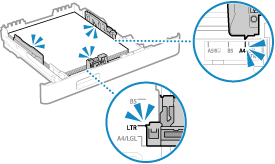 | Mehrzweckfach 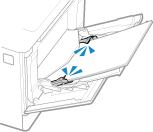 |
Das Zertifikat des Servers für Authentisierung ist abgelaufen.
Das vom RADIUS-Server gesendete Serverzertifikat ist abgelaufen.
Überprüfen Sie das Ablaufdatum des RADIUS-Servers.
Das Zertifikat des Servers für Authentisierung ist falsch.
Ein ZS-Zertifikat, welches das Zertifikat des Authentifizierungsservers unterstützt, ist nicht auf dem Gerät registriert.
Überprüfen Sie die Zertifikatsinformationen des Authentifizierungsservers, und registrieren Sie ein unterstütztes ZS-Zertifikat.
Einrichten von IEEE 802.1X
Registrieren eines Schlüssels und eines Zertifikats oder eines Zertifizierungsstellenzertifikats, das von einer ausstellenden Behörde bezogen wurde
Registrieren eines Schlüssels und eines Zertifikats oder eines Zertifizierungsstellenzertifikats, das von einer ausstellenden Behörde bezogen wurde
Der Computer ist beschränkt.
Speichern von gescannten Daten auf einem Computer ist aufgrund der Verwaltung per Abteilungs-ID nur eingeschränkt möglich.
Um die Einschränkung aufzuheben, ändern Sie die Einstellung [Verwaltung Abteilungs-ID].
Melden Sie sich bei Remote UI im Systemmanager-Modus an  [Einstellungen/Registrierung] [Einstellungen/Registrierung]  [Anwenderverwaltung] [Anwenderverwaltung]  [Verwaltung Abteilungs-ID] [Verwaltung Abteilungs-ID]  [Bearbeiten] [Bearbeiten]  aktivieren Sie das Kontrollkästchen [Scanaufträge mit unbekannten IDs zulassen] aktivieren Sie das Kontrollkästchen [Scanaufträge mit unbekannten IDs zulassen]  [OK] [OK] |
Wählen Sie über das Bedienfeld die Option [Menü] auf dem Bildschirm [Startseite], und wählen Sie dann [Einstellungen Verwaltung], um die Einstellung zu ändern. [Verwaltung Abteilungs-ID]
Der Speicher ist voll. [Der Speicher ist voll.] wird auf dem Bedienfeld angezeigt, und der Vorgang kann nicht ausgeführt werden.
Der Druckvorgang kann nicht durchgeführt werden, da nicht genügend Speicherplatz zur Verfügung steht. Wenn Daten zum Drucken anstehen, warten Sie, bis die Verarbeitung abgeschlossen ist.
Verringern Sie die Dateigröße oder teilen Sie die Datei auf.
Optimieren Sie die Datei, um sie zu verkleinern, oder teilen Sie die Datei auf, und drucken Sie sie dann.
Die Anzahl der eingegebenen Zeichen ist falsch oder es wurden ungültige Zeichen verwendet.
Der Netzwerkschlüssel des W-LAN-Routers (Zugangspunkt) ist auf dem Gerät nicht korrekt konfiguriert.
Setzen Sie den Netzwerkschlüssel zurück.
Überprüfen Sie den Netzwerkschlüssel des W-LAN-Routers, und konfigurieren Sie die Einstellungen auf dem Gerät ordnungsgemäß. Anschließen an ein drahtloses LAN
Remote UI verwenden, um die für die Authentisierung benötigten Informationen einzustellen.
Die Authentifizierungsmethode oder die Authentifizierungsinformationen von IEEE 802.1X sind nicht korrekt festgelegt.
Überprüfen Sie die IEEE 802.1X-Einstellung, und stellen Sie diese korrekt ein.
Überprüfen Sie die folgenden Punkte, und ändern Sie gegebenenfalls die Einstellung. Einrichten von IEEE 802.1X
Der Anmeldename ist korrekt angegeben.
Mindestens eines der folgenden Kontrollkästchen ist aktiviert: [TLS verwenden], [TTLS verwenden] und [PEAP verwenden].
Bei der Verwendung von TLS werden ein Schlüssel und ein Zertifikat registriert.
Bei Verwendung von TTLS oder PEAP sind der Benutzername und das Passwort korrekt eingegeben.